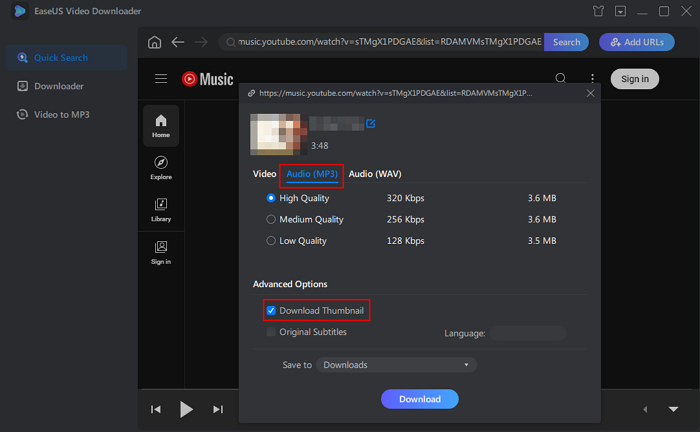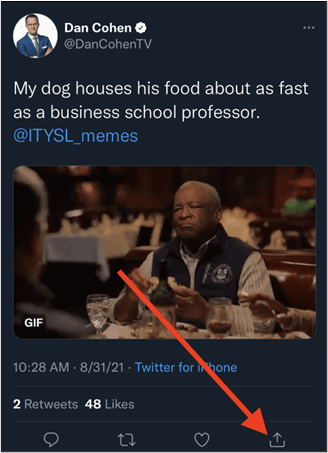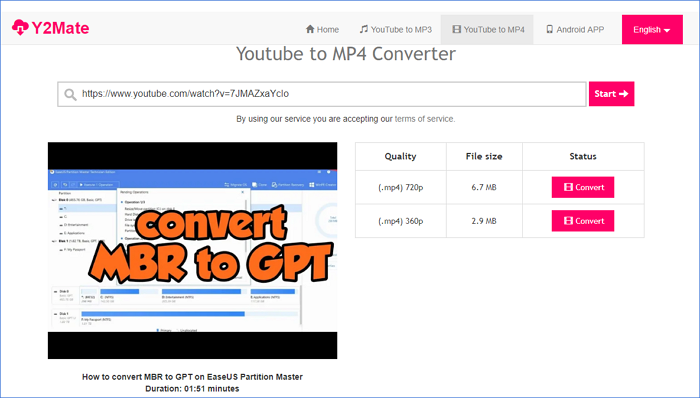文章內容
從 Google 雲端硬碟下載重要資料時,您的電腦上會出現「下載失敗」網路錯誤,這非常煩人。此錯誤背後的原因可能有所不同,例如過舊的瀏覽器、損壞的瀏覽器擴充功能、錯誤配置的瀏覽器設定等等。在這篇文章中,我們將為您提供解決此問題的四個最佳解決方案,因此請閱讀這篇文章直到最後。
✅以下是修復 Google Drive 下載失敗網路錯誤的四個解決方案。
解決方案 1. 檢查 Windows 附件管理員
有時,Windows 附件管理員會阻止從 Google 雲端硬碟下載,因此,您可能會看到「下載失敗」網路錯誤。在這種情況下,請檢查 Windows 附件管理員。
🌷依照下方的教學進行檢查。
步驟 1. 在 Windows 搜尋框中舒入「inetcpl.cpl」,然後按 Enter 選項將其開啟。
步驟 2. 在彈出視窗中,轉到「安全性」標籤。
步驟 3. 選擇「Internet」檢視或變更安全性設定,然後選擇「自訂等級...」繼續。
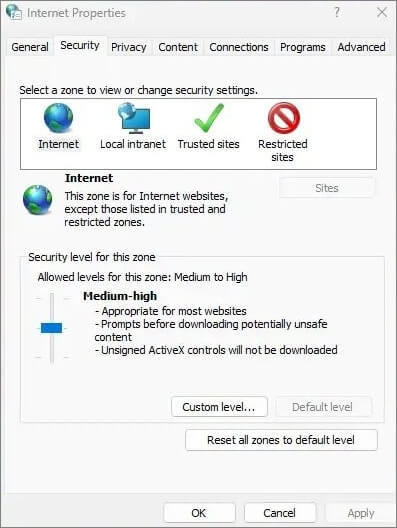
步驟 4. 在彈出視窗中,找到「啟動應用程式和不安全檔案」,然後按一下「啟用(不安全)」繼續。
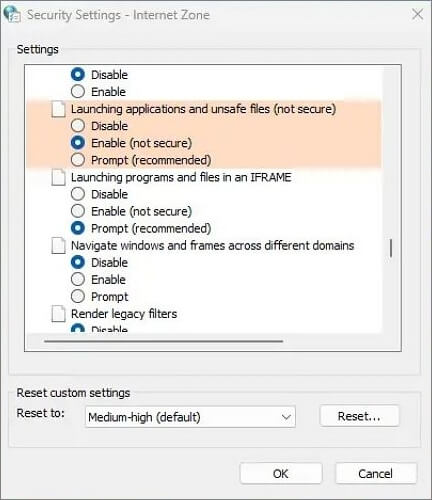
步驟 5. 然後按一下「確定」以確認變更。完成此程序後,檢查下載網路錯誤是否已解決。
解決方案 2. 關閉瀏覽器擴充功能
下載 Google 雲端硬碟檔案時出現下載網路錯誤問題可能是由於某些不必要的瀏覽器擴充功能造成的。在這種情況下,我們建議您關閉可疑的瀏覽器擴充功能並檢查其是否有效。
🌷請依照以下步驟關閉 Google Chrome 上的瀏覽器擴充功能。
步驟 1. 在 Chrome 瀏覽器上,點擊右上角的「三點選單」圖示,將滑鼠懸停在「擴充功能」選項上,然後按一下「管理擴充功能」。
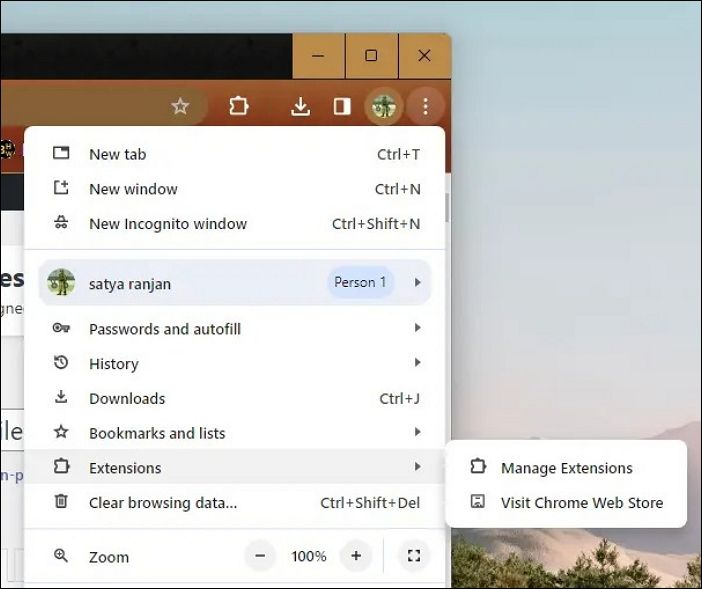
步驟 2. 它將顯示您的 Chrome 瀏覽器中安裝的所有擴充功能。現在,關閉擴充功能附近的按鈕以暫時將其關閉。
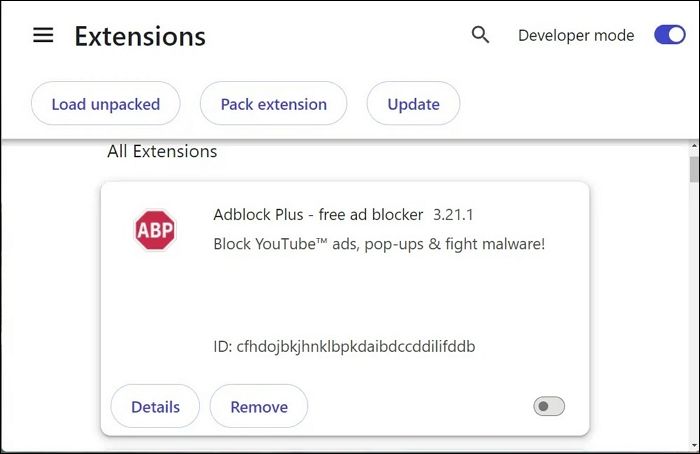
解決方案 3. 停止電腦上的防毒軟體和防火牆
有時,防毒軟體和防火牆會阻止下載 Google 雲端硬碟檔案;因此,您可能會看到下載失敗的網路錯誤。在這種情況下,我們建議您關閉電腦上的防火牆或防毒軟體,並檢查是否可以從 Google 雲端硬碟下載該檔案。
🌷您可以依照以下步驟關閉電腦上的防火牆。
步驟 1. 左鍵點選「Windows」主選單並蒐索「設定」。
步驟 2. 現在點選「設定」頁面左側面板中的「隱私和安全」選項。
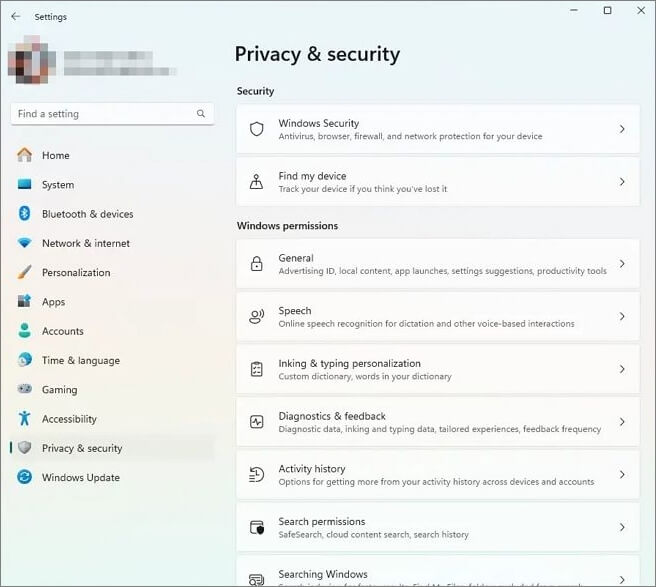
步驟 3. 從「隱私與安全」畫面點選「Windows安全」 。
步驟 4. 現在,點選保護區域下的「防火牆和網路保護」。
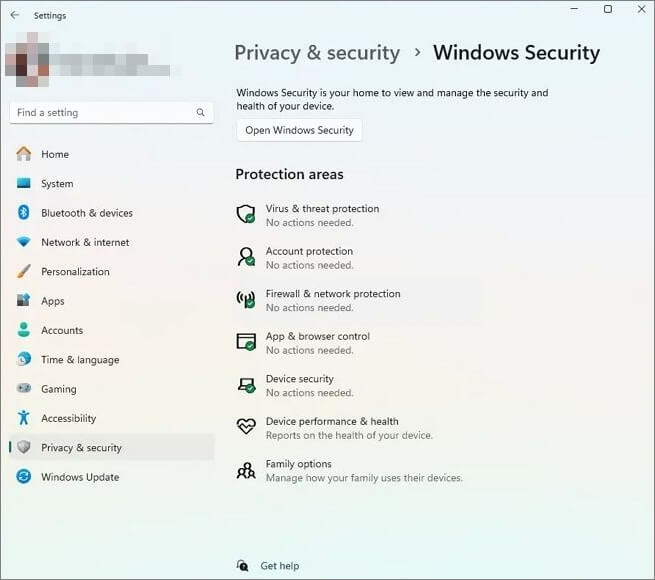
步驟 5. 現在從防火牆和網路保護畫面點選「公用網路」。
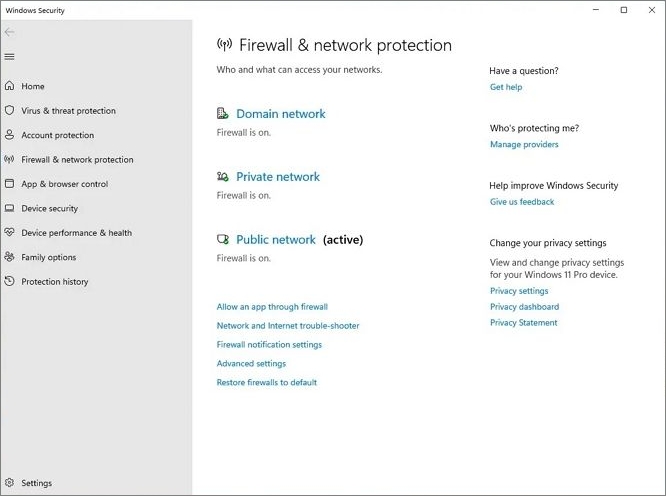
步驟 6. 切換按鍵關閉 Microsoft Defender 防火牆。
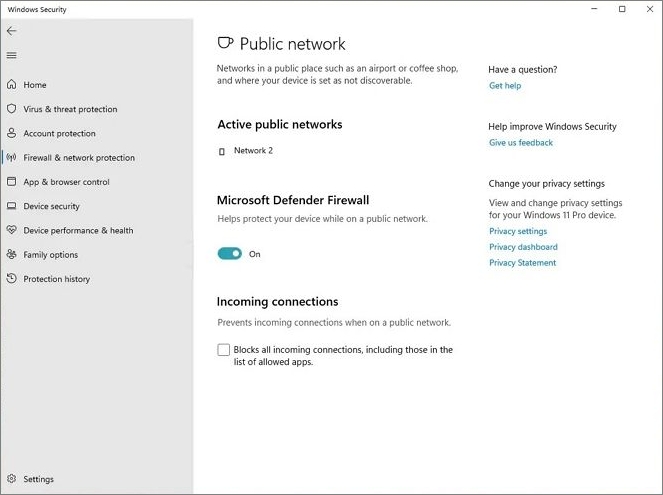
解決方案 4. 使用其他瀏覽器
每當您遇到下載失敗的網路錯誤時,我們建議您變更瀏覽器以從線上連結下載檔案。許多使用者表示,使用其他瀏覽器可以快速解決網路失敗錯誤問題,並且您可以從 Google 雲端硬碟下載檔案而不會出現任何錯誤。
額外技巧:如何從串流媒體網站快速下載高品質影片
如果您想從串流媒體網站下載高品質影片並將其儲存在 Google 雲端硬碟中,我們建議您使用可靠的第三方影片下載軟體。我們建議您嘗試最可靠、最先進的 EaseUS Video Downloader。它有一個內建瀏覽器,支援超過一千個網站,幫助使用者下載他們喜歡的內容,例如電影和影片。讓我們討論一下這個出色的下載工具的一些基本功能。

🍁EaseUS Video Downloader 功能
- HD/4K 品質下載:該工具可以無損品質下載高畫質影片,例如 4K 超高畫質、4K、1920P、1080P、720P、480P或360P解析度;
- 輕鬆影片搜尋:在快速搜尋列中,您可以複製貼上任何影片連結或輸入影片名稱,該工具的內建瀏覽器將立即為您找到影片;
- 大量下載:大量下載是該工具的最佳功能,它可以幫助使用者同時下載影片、電影、電視節目、連續劇和音樂等多個檔案;
- 下載時預覽:使用此工具下載任何影片時,您可以看到影片預覽。
所有這些出色的功能使該工具脫穎而出,這就是我們建議您僅從其官方網站下載該工具並使用該軟體以取得最佳體驗的原因。
結語
在這篇文章中,我們討論了 Google 雲端硬碟下載失敗網路錯誤的最佳解決方案。我們建議您嘗試我們所有最適合您的方法和經驗。
常見問題與解答
在這裡,我們回答了一些常見問題,這可能會消除您的其他疑慮,因此請不要跳過這一部分。
Q1. 為什麼 Google 雲端硬碟一直顯示網路錯誤?
如果您的 Google 雲端硬碟一直顯示網路錯誤,原因可能有所不同,例如連線問題(網際網路)、過舊的瀏覽器、下載大型檔案和防毒封鎖。
Q2. 網路故障是什麼意思?
網路故障是指電腦網路內發生的任何中斷或問題,導致電腦網路無法執行任何任務。
Q3. 如何消除 Google 雲端硬碟上的網路錯誤?
若要取得 Google 雲端硬碟上的網路錯誤的 fid,請依照下列步驟操作:
- 步驟 1. 暫時關閉防毒/防火牆。
- 步驟 2. 清除瀏覽器快取和 cookie。
- 步驟 3. 確認您的網路連線。
- 步驟 4. 關閉可疑的瀏覽器擴充功能。
- 步驟 5. 清理 Chrome(清除瀏覽器快取和cookie)。